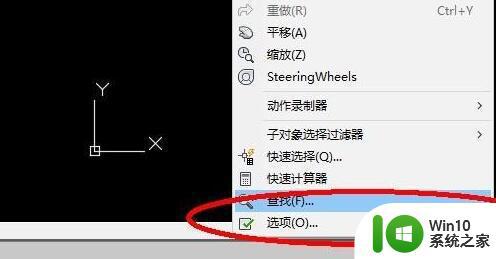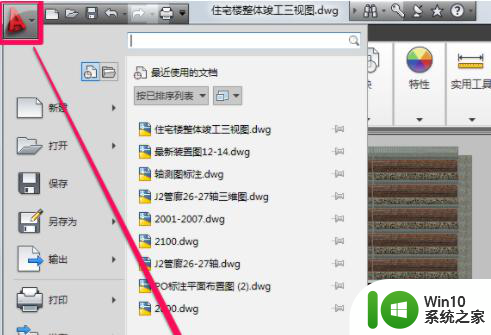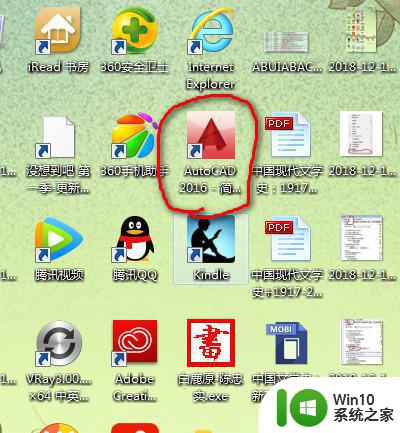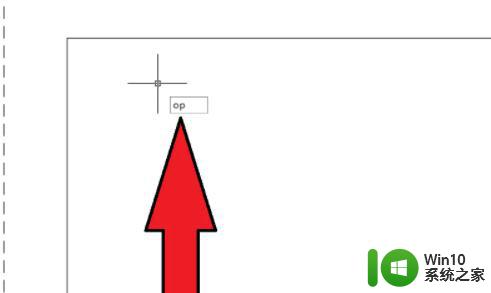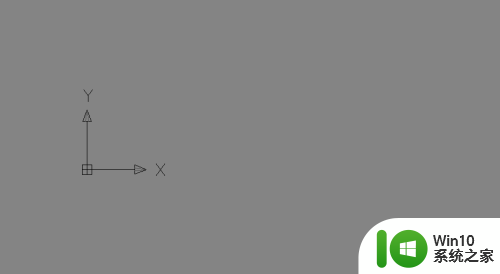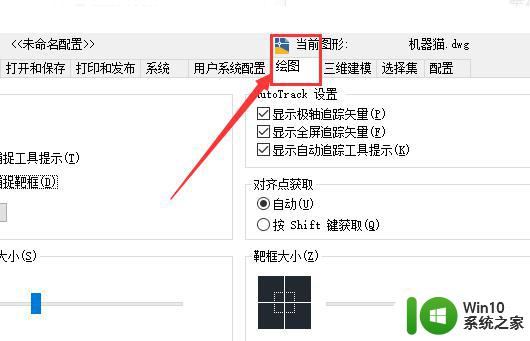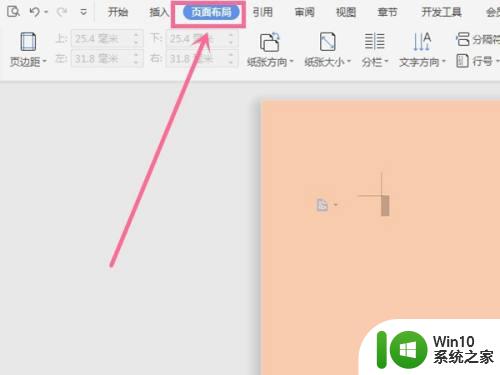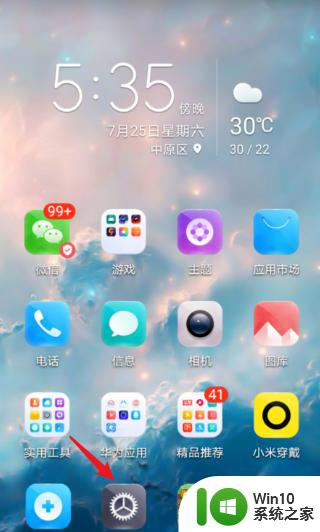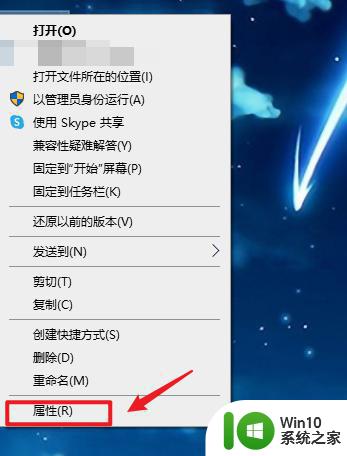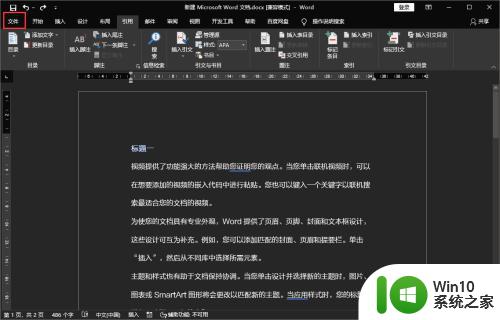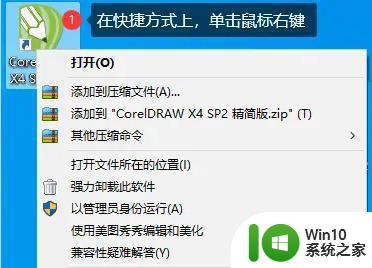cad界面白色的怎么改为黑色的 CAD布局页面底色由白色变为黑色的操作指南
cad界面白色的怎么改为黑色的,CAD界面的颜色设置在布局页面中起着重要的作用,而将白色的界面改为黑色不仅可以提高视觉体验,还可以减少眼睛的疲劳感,针对这一需求,本文将为大家提供一份操作指南,帮助大家简单而快速地将CAD布局页面的底色从白色变为黑色。无论是为了工作效率还是个人喜好,这个简单的操作都能为您带来不同寻常的使用体验。让我们一起来了解吧!
操作方法:
1.首先,我们进入到AutoCad布局页面。此时可以看到系统布局页面的底色为白色,我们点击右上角的CAD标志。
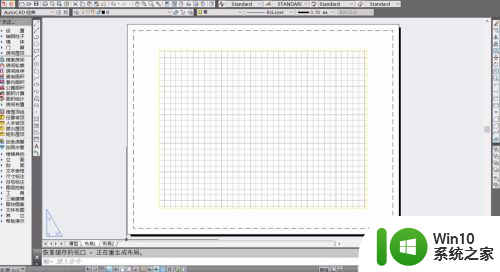
2.点击CAD标志,系统弹出一系列操作菜单,在菜单的右下角,我们点击选项,对CAD工作属性进行设置。
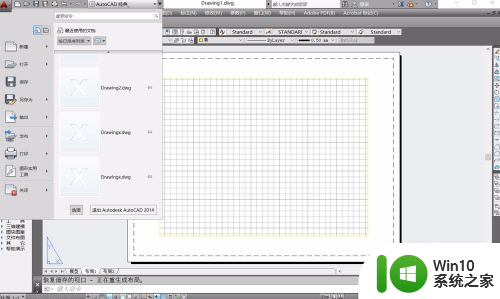
3.在设置窗口上方,我么点击显示设置,在显示设置下方选择颜色设置,即可设置CAD工作页面的颜色背景。
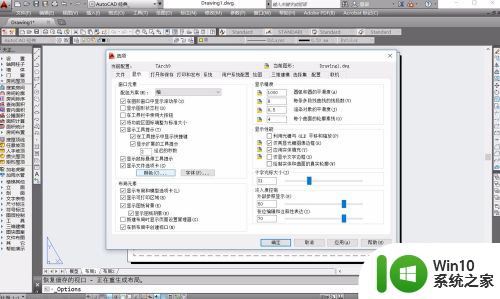
4.在系统弹出的颜色设置窗口中,我们在上下文选项中,选中图纸布局;界面元素选项中,选择统一背景。

5.完成选择后,我们就可以在右侧的颜色一栏中进行设置。点击颜色选项,系统就会弹出各种颜色,点击选中黑色,然后确定应用即可。

6.确定黑色背景之后,系统就会进行切换。等待系统切换完毕,我们就可以看到CAD布局页面背景变成了黑色。
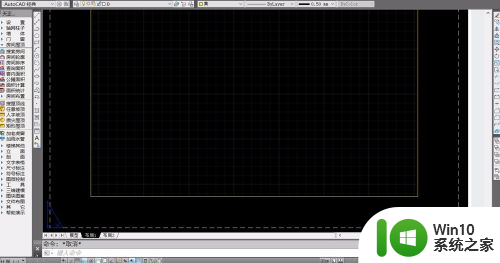
以上就是CAD界面从白色改为黑色的全部内容,有需要的用户可以根据以上步骤进行操作,希望对大家有所帮助。